これらの優れたコンバーターを使用して、OGVをMKVにロスレスで変換します
OGVファイルは、非可逆圧縮のビデオファイル形式です。 このファイル形式は、Xiph.OrgOGGコンテナ形式で保存されます。 Theora、Dirac、Daalaなどのさまざまなビデオ、オーディオ、およびテキストコーデックを使用します。 さらに、このタイプのファイルは、HTML5ビデオタグを使用するWebページビデオを再生するためによく使用されます。 ただし、多くのメディアプレーヤーとメディアプラットフォームはOGVファイルを再生できません。 したがって、多くのメディアプレーヤーやプラットフォームでOGVファイルを再生する場合は、MKVファイルであるより標準的なビデオファイル形式に変換する必要があります。 だから、あなたが方法を学びたいのなら OGVをMKVに変換する、完全な情報については、この記事をお読みください。
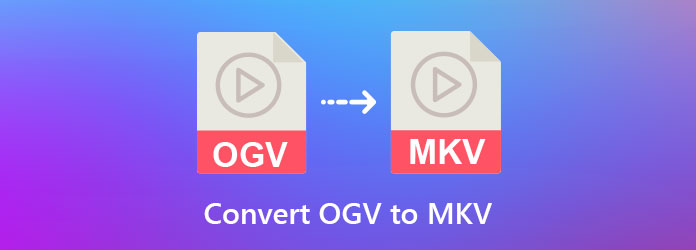
パート1。オンラインとオフラインで無料でOGVをMKVに変換する方法
インターネット上でダウンロードしてアクセスできる多くのOGVからMKVへのコンバーターにもかかわらず、すべてのコンバーターが同じ機能を備えているわけではありません。 オフラインとオンラインで最もよく使用されているコンバーターのいくつかを試し、OGVをMKVに変換するために最適で無料で使用できると思われるものを選択しました。
1。 Tipardビデオコンバータ究極
Tipardビデオコンバータ究極 はダウンロード可能なOGVからMKVへのコンバーターで、最近非常に人気があります。 シンプルなユーザーインターフェースを備えたこのビデオコンバーターを使用すると、OGVをMKVに簡単に変換できます。 それに加えて、OGV、MKV、AVI、MP4、WAV、WMV、WebM、MOV、および500以上のフォーマットなどの多数のファイルフォーマットをサポートします。 また、すばやく変換できるコンバーターが必要な場合は、これが最適なツールです。 Tipardビデオコンバータ究極 超高速の変換プロセスでファイルを3秒で変換できます。 さらに、ビデオマージ、XNUMXDメーカー、色補正など、多くの高度な編集機能があります。このコンバーターの詳細については、下の説明ボックスをお読みください。
Tipard Video Converter Ultimate:
- 1. 8K、5K、4K、およびHDビデオを、OGV、MKV、MP4、MOV、MP3、および500以上の形式などの任意の形式に変換します。
- 2.回転、トリミング、マージ、トリミングなどの編集機能を使用してビデオを編集します。
- 3.ファイルを同時に変換するためのバッチ変換プロセスを提供します。
- 4.ハードウェアアクセラレーションを利用して、超高速の変換プロセスを体験できます。
- 5. Windows、Mac、Linuxを含むすべてのメディアプラットフォームで利用できます。
Tipard VideoConverterUltimateを使用してOGVをMKVに変換する手順は次のとおりです。
ステップ 1まず、ダウンロード Tipardビデオコンバータ究極 をクリックすると ダウンロード WindowsまたはMacの場合は下のボタン。 インストールプロセスに従って、アプリを実行します。
ステップ 2アプリケーションを開いた後、をクリックします ファイルの追加 ボタンまたは + ソフトウェアのメイン インターフェイスのサイン ボタン。 アップロードする OGV ファイルを選択する場所にコンピューター フォルダーが表示されます。
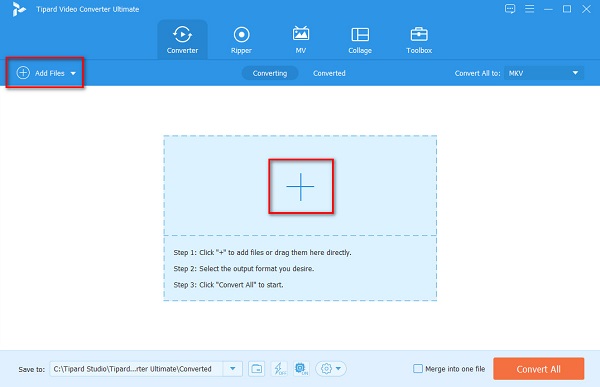
ステップ 3次に、をクリックします ドロップダウン 横のボタン すべてをに変換。 ファイル形式のリストが表示され、ここで選択します MKV ファイル出力形式として。
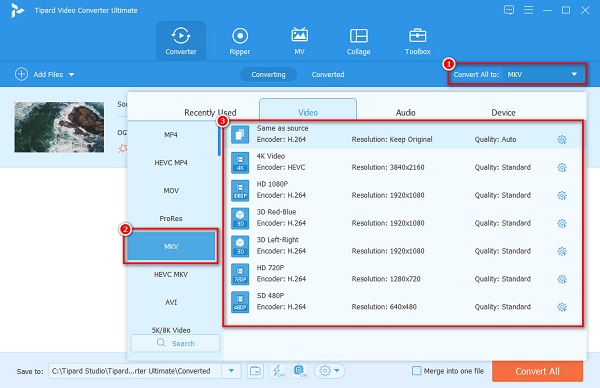
ステップ 4最後に、をクリックします すべて変換 ボタンをクリックして、OGVファイルをMKVファイル形式に変換します。
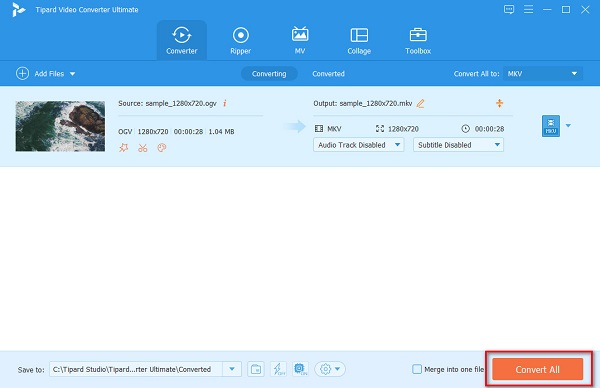
そして、数秒待ってください。 MKV ファイルは、コンピューターのファイルにあります。 さらに、Tipard Video Converter は WMVからMKVへのコンバーター.
2。 FFmpeg
FFmpegは、VOBをMKVファイル形式に変換できるコマンドベースのツールです。 FFmpegは、VOBを任意の形式に変換できるフリーウェアツールです。 さらに、コードと、トリム、ビデオスケーリング、ポストプロダクション効果、標準準拠などの編集機能を使用して、ファイルの詳細を編集できます。 ただし、このコンバーターは操作が難しいため、ユーザーフレンドリーではありません。 FFmpegでOGVをMKVに変換する手順は次のとおりです。
ステップ 1FFmpegをダウンロードしてから、ffmpeg.exe.pathを実行します。
ステップ 2FFmpegをダウンロードしてから、ffmpeg.exe.pathを実行します。
ステップ 3最後に、コンピューターファイルで、OGVファイルを見つけて、コマンドプロンプトを使用して次のように入力します。 ffmpeg -i input.ogv -vn -ar 44100 -ac 2 -b:a 192k output.mkv それから 入力します キー。
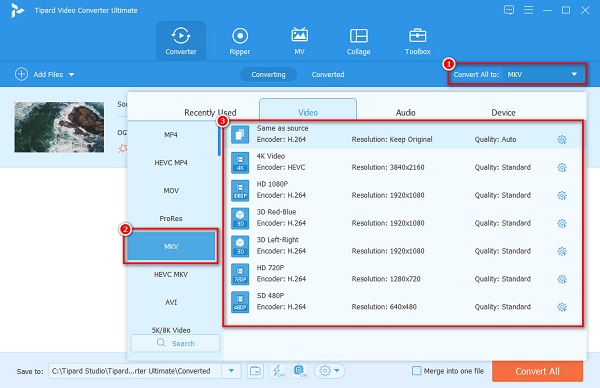
3.ビデオコンバーター
ビデオコンバーター シンプルなユーザーインターフェイスを備えているため、ユーザーフレンドリーなオンラインOGVからMKVへのコンバーターです。 また、OGV、MKV、MP4、M4V、WMV、WMA、OGG など、多数のオーディオおよびビデオ ファイル形式もサポートしています。また、安全に使用できるため、データのセキュリティについて心配する必要はありません。 Dropbox または Google アカウントからファイルをアップロードし、このオンライン コンバーターを使用してこれらのプラットフォームにエクスポートできます。 ビデオの解像度とオーディオの品質を調整して、出力を向上させることもできます。
ステップ 1を検索 VideoConverter.com ブラウザで。 次に、をクリックします メディアを追加する ソフトウェアのメインインターフェイスのボタン。
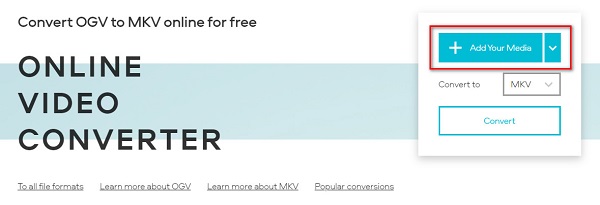
ステップ 2次のインターフェースで、ドロップダウンボタンをクリックしてから、 ビデオ>MKV.
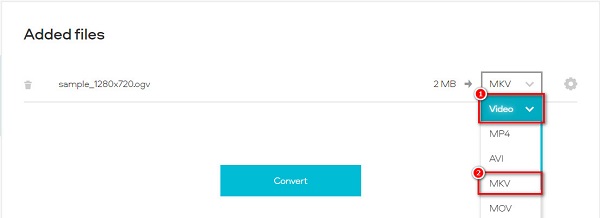
ステップ 3最後に、をクリックします 変換 ボタンをクリックして、OGVファイルをMKVファイル形式に変更します。
![[変換]ボタンをクリックします](https://www.tipard.com/images/video/convert-ogv-to-mkv/click-convert-button.jpg)
4.CDKM
CDKM OGVをMKVに簡単に変換できるもう4つのオンラインツールです。 このオンラインコンバーターは、OGV、MKV、MP3、FLV、WMV、MP4、MXNUMXAなどの最も標準的なファイル形式をサポートしています。CDKMは安全に使用でき、無料です。 ただし、これはWebベースのアプリであるため、インターネット接続が遅い場合、変換プロセスが遅くなる可能性があります。 それでも、使い勝手が良いので、多くの人がこのコンバーターを使用しています。 また、それを使用することができます MKVをMP3に変換する.
ステップ 1ブラウザでCDKMを検索し、[ ファイルを選択 ボタンをクリックして、OGVファイルをアップロードします。

ステップ 2その後、 ターゲットフォーマット、選択 MKV ファイル形式。

ステップ 3次に、をクリックします 変換を開始する 最後のステップのために。 次に、数秒待つと、出力ファイルの準備が整います。

パート2。上記のコンバーター間の比較チャート
| 特徴 | Tipardビデオコンバータ究極 | FFMPEG | ビデオコンバーター | CDKM |
|---|---|---|---|---|
| 簡単に使える |  |
 |
 |
 |
| 超高速変換プロセス |  |
 |
インターネットに依存します | インターネットに依存します |
| 高度な編集機能を備えています |  |
 |
 |
 |
| 商品在庫 | WindowsやMacなどのすべてのメディアプラットフォームで利用可能 | WindowsとMacで利用可能 | すべてのWebブラウザで利用可能 | すべてのWebブラウザで利用可能 |
| バッチ変換 |  |
 |
 |
 |
パート3。OGVからMKVへの変換に関するFAQ
OGVをMKVに変換すると、ファイルの品質が低下しますか?
いいえ。MKVファイルはOGVファイルよりも多くの要素を保存するため、OGVファイルをMKVファイル形式に変換するとファイルサイズが大きくなります。
OGVとOGGは同じですか?
OGVとOGGは同じではありません。 OGVは、OGGオープンソース形式を使用するコンテナファイルです。
MacでOGVファイルを再生できますか?
いいえ。MacのネイティブメディアプレーヤーであるQuickTimePlayerは、OGVファイルをサポートしていません。 したがって、MacでOGVファイルを再生する場合は、MOVなどのMacと互換性のあるファイルに変換します。
まとめ
これで方法がわかりました OGVをMKVに変換する 上位のオンラインおよびオフラインコンバーターを使用して、使用するコンバーターを選択できます。 ファイルを変換するときにインターネットに依存する必要がないため、オフラインコンバーターを使用する方が適切です。 ファイルに対して多くのことを実行できる超高速コンバーターが必要な場合は、 Tipardビデオコンバータ究極.







